Zugriffspkt.-Einstlg.
Sie können Ihren Zugangspunkt manuell registrieren.
Überprüfen Sie vorab den SSID-Namen des Zugangspunkts, das Sicherheitssystem und das Passwort. Bei manchen Geräten ist das Passwort eventuell vorgegeben. Einzelheiten dazu finden Sie in der Bedienungsanleitung zum WLAN-Zugangspunkt oder wenden Sie sich an den Netzwerkadministrator.
-
MENU

 (Einstellungen)
(Einstellungen) 
 (Netzwerkeinstlg.)
(Netzwerkeinstlg.)  [Zugriffspkt.-Einstlg.]
[Zugriffspkt.-Einstlg.] 

-
Wählen Sie den zu registrierenden Zugangspunkt aus.
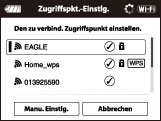
Wenn der gewünschte Zugangspunkt auf dem Bildschirm angezeigt wird:
Wählen Sie den gewünschten Zugangspunkt aus.
Wenn der gewünschte Zugangspunkt nicht auf dem Bildschirm angezeigt wird:
Wählen Sie [Manu. Einstlg.] und legen Sie den Zugangspunkt fest.
* Einzelheiten zur Eingabemethode finden Sie unter „Verwenden der Tastatur“.
-
Wenn Sie [Manu. Registr.] wählen, geben Sie den SSID-Namen des Zugangspunkts ein
 wählen Sie das Sicherheitssystem.
wählen Sie das Sicherheitssystem.
-
Geben Sie das Passwort ein
 [OK]
[OK] 


-
Bei Zugangspunkten, für die
 nicht angezeigt wird, brauchen Sie kein Passwort einzugeben.
nicht angezeigt wird, brauchen Sie kein Passwort einzugeben.
-
Wählen Sie [Registrier.] und drücken Sie dann
 .
.
Verwenden der Tastatur
Wenn manuell Zeichen eingegeben werden müssen, wird eine Tastatur auf dem Bildschirm angezeigt.
Wählen Sie die gewünschte Taste mit  /
/ /
/ /
/ und drücken Sie dann
und drücken Sie dann  , um das Zeichen einzugeben.
, um das Zeichen einzugeben.
 /
/ /
/ /
/ und drücken Sie dann
und drücken Sie dann  , um das Zeichen einzugeben.
, um das Zeichen einzugeben. 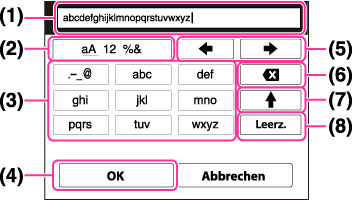
|
|
Bildschirmelement
|
Funktion
|
|
(1)
|
Eingabefeld
|
Hier werden die eingegebenen Zeichen angezeigt. Falls die maximale Zeichenzahl überschritten wird, erscheint
 auf dem Bildschirm. auf dem Bildschirm. |
|
(2)
|
Umschalten des Zeichentyps
|
Mit jedem Tastendruck auf
 wird zwischen Buchstaben, Ziffern und Sonderzeichen umgeschaltet. wird zwischen Buchstaben, Ziffern und Sonderzeichen umgeschaltet. |
|
(3)
|
Tastatur
|
Mit jedem Tastendruck auf
 wird das eingegebene Zeichen angezeigt. wird das eingegebene Zeichen angezeigt.Beispiel: Wenn Sie „abd“ eingeben möchten
Wählen Sie die Taste für „abc“ aus und drücken Sie
 einmal, um „a“ anzuzeigen. einmal, um „a“ anzuzeigen.  Wählen Sie „ Wählen Sie „ “ aus, um den Cursor (5) zu verschieben, und drücken Sie “ aus, um den Cursor (5) zu verschieben, und drücken Sie  . .  Wählen Sie die Taste für „abc“ aus und drücken Sie Wählen Sie die Taste für „abc“ aus und drücken Sie  zweimal, um „b“ anzuzeigen. zweimal, um „b“ anzuzeigen.  Wählen Sie die Taste für „def“ aus und drücken Sie Wählen Sie die Taste für „def“ aus und drücken Sie  einmal, um „d“ anzuzeigen. einmal, um „d“ anzuzeigen. |
|
(4)
|
OK
|
Bestätigt die Eingabe.
|
|
(5)
|
Verschieben des Cursors
|
Verschiebt den Cursor im Eingabefeld nach rechts bzw. links.
|
|
(6)
|
Löschen
|
Löscht das Zeichen vor dem Cursor.
|
|
(7)
|

|
Schaltet für das nächste Zeichen zwischen Groß- und Kleinbuchstaben um.
|
|
(8)
|
Leerzeichen
|
Fügt ein Leerzeichen ein.
|
-
Um die Zeicheneingabe vorzeitig abzubrechen, wählen Sie [Abbrechen].
Sonstige Einstelloptionen
Je nach dem Status oder der Einstellmethode Ihres Zugangspunkts sind eventuell weitere Einstelloptionen vorhanden.
|
Bildschirmelement
|
Funktion
|
|
WPS PIN
|
Zeigt den am verbundenen Gerät einzugebenden PIN-Code an.
|
|
IP-Adresseneinstlg.
|
Auswahl zwischen [Automatisch] und [Manu. Einstlg.].
|
|
IP-Adresse
|
Wenn Sie die IP-Adresse manuell eingeben, geben Sie die festgelegte Adresse ein.
|
|
Subnetzmaske/Standardgateway
|
Wenn Sie [IP-Adresseneinstlg.] auf [Manu. Einstlg.] setzen, geben Sie die IP-Adresse ein, die Ihrer Netzwerkumgebung entspricht.
|
|
Bevorzugte Verbind.
|
Auswahl zwischen [Ein] und [Aus] für [Bevorzugte Verbind.].
|
Hinweise
-
Um dem registrierten Zugangspunkt den Vorrang zu geben, setzen Sie [Bevorzugte Verbind.] auf [Ein].
Verwandtes Thema

 Vor dem Gebrauch
Vor dem Gebrauch